
时间:2024-03-11 20:14:20作者:来源:人气:我要评论(0)
windows11怎么显示桌面呢,桌面是每个用户启动win11后都会进入的界面,这个界面非常的好用,并且非常直观的排列了图标。还有图片的美化效果也是非常不错,但是很多用户不知道怎么才能让系统显示桌面。所以下面就是windows11怎么显示桌面方法介绍的内容,大家可以根据此内容设置哦。
windows11怎么显示桌面
1、鼠标右键单击任务栏空白处,点击【任务栏设置】。
2、点击【任务栏行为】。
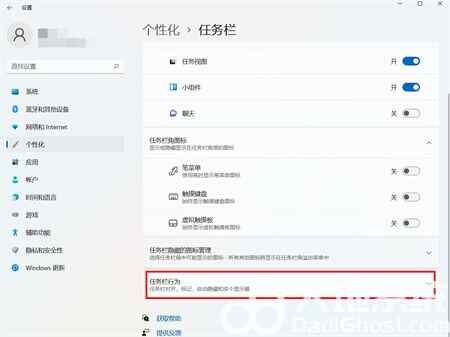
3、勾选【选择任务栏的远角以显示桌面】即可。
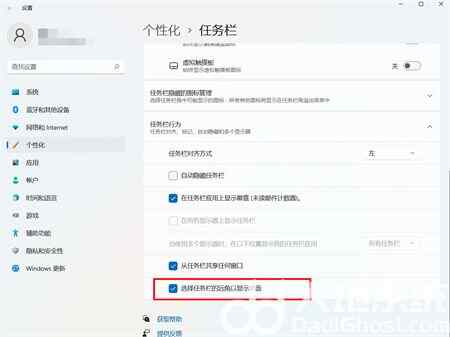
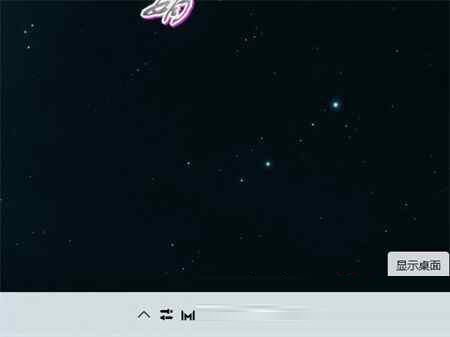
相关阅读 windows11怎么手机投屏 windows11手机投屏教程分享 windows11如何把此电脑固定到任务栏 windows11此电脑固定到任务栏操作步骤 windows11怎么连接蓝牙耳机 windows11连接蓝牙耳机方法教程 windows11怎么切换用户登录 windows11切换用户登录方法 win11的D盘在哪 windows11怎么打开d盘 windows11安全中心有个黄色感叹号怎么办 windows11安全中心有个黄色感叹号解决方法 windows11如何删除推荐的项目 windows11删除推荐的项目方法介绍 windows11显示模糊怎么办 windows11显示模糊解决方法 windows11怎么更改账户邮箱 windows11更改账户邮箱方法介绍 windows11更新安装错误怎么办 windows11更新安装错误解决方法
热门文章
 win10双屏独立显示一个玩游戏,一个看视频方法
win10双屏独立显示一个玩游戏,一个看视频方法
 Win10电视直播软件推荐:Hello, TV使用教程技巧
Win10电视直播软件推荐:Hello, TV使用教程技巧
 win10packages文件夹可以删除吗 win10packages文件夹怎么删除
win10packages文件夹可以删除吗 win10packages文件夹怎么删除
 win10怎么设置系统默认编码为utf-8 win10设置系统默认编码为utf-8方法介绍
win10怎么设置系统默认编码为utf-8 win10设置系统默认编码为utf-8方法介绍
最新文章
人气排行